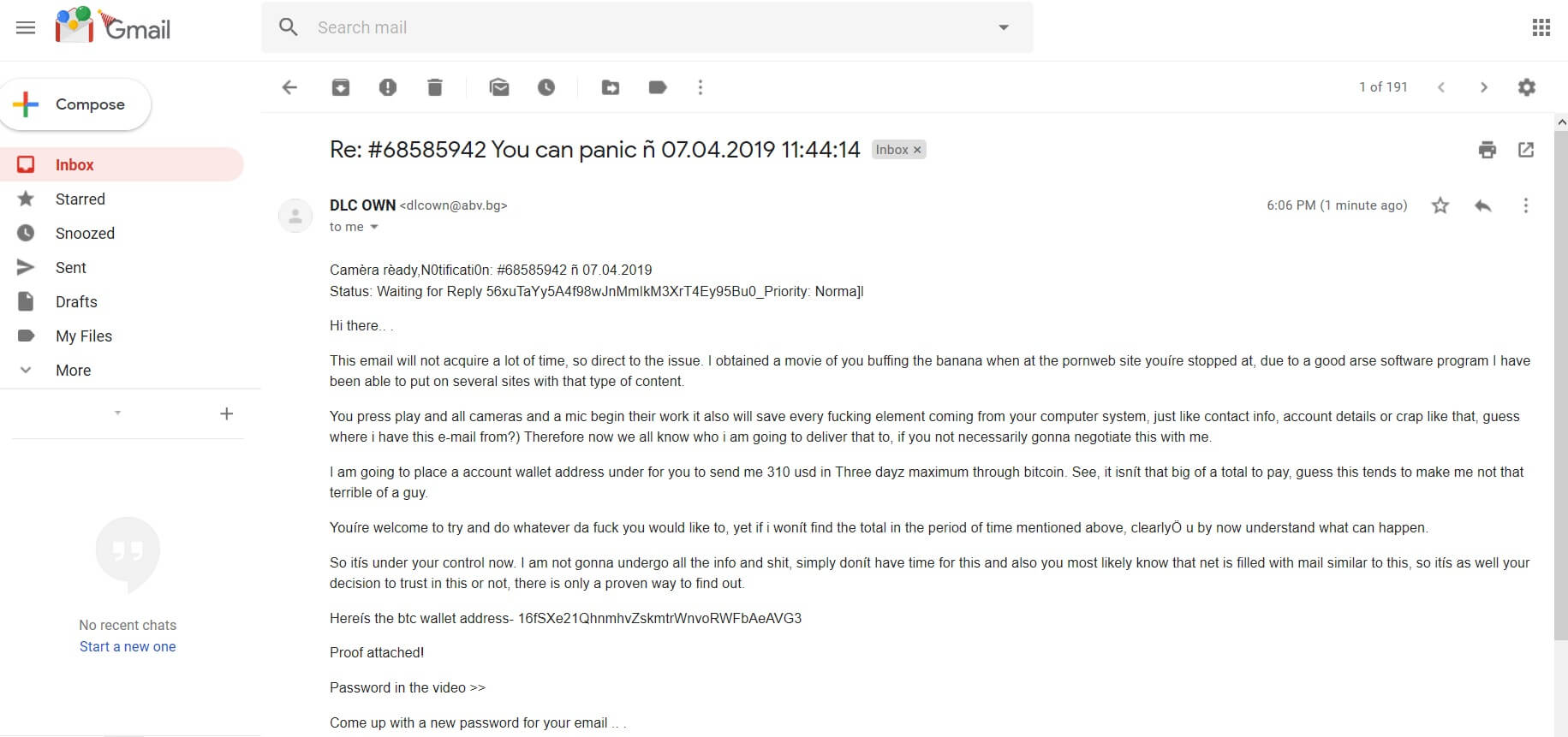Den “Bevis vedhæftet” fidus har været den seneste indrejse i en serie af sextortion svindel, forsøger at skræmme folk, at hackere lavet en falsk video af dem ser pornografisk indhold og onanere. Personer, der modtager beskeden er krævet for at betale en løsesum gebyr i Bitcoin (summen varierende rundt 310 dollar). Må ikke betale pengene i hvert fald, da der ikke vil hjælpe dig. Læs om, hvad du skal gøre, hvis du virkelig er overtrådt, men husk på, at i de fleste tilfælde er dette en samlede fidus.

Trussel Summary
| Navn | "Bevis vedhæftet" E-mail-fidus |
| Type | E-mail-fidus Besked |
| Kort beskrivelse | En fidus, der forsøger at skræmme dig til at betale en løsesum gebyr for en formodet brud på din email-konto legitimationsoplysninger. |
| Symptomer | Du modtager en e-mail, der forsøger at narre dig til at tro, at din e-mail-konto fik kompromitteret, plus at din adgangskode er lækket og udsat for hackere. |
| Distributionsmetode | E-mail-spam-meddelelser, Mistænkelige steder |
| Værktøj Detection |
Se, om dit system er blevet påvirket af malware
Hent
Værktøj til fjernelse af malware
|
| Brugererfaring | Tilmeld dig vores forum at diskutere "Bevis vedhæftet" E-mail-fidus. |

“Bevis vedhæftet” Fidus - Distribution Taktik
Den “Bevis vedhæftet” fidus hovedsageligt distribueret gennem e-mails, der kan endda blive filtreret som spam via e-mail-udbydere nu. Det kunne også være at bruge målrettede angreb at tilstræbe en større udbetaling af virksomheder eller rige mennesker. Anden fordeling taktik kan eksistere, for. For eksempel, der er omtale af “Bevis vedhæftet” fidus i Facebook, og de scareware taktik og doxing kan blive en succes der, lige så godt.

“Bevis vedhæftet” Fidus - Flere oplysninger
Den “Bevis vedhæftet” fidus er en type sextortion. Beskeden sendes via e-mail og forsøger at skræmme brugere til at sende penge til cyberkriminelle. De extortionists ønsker at afpresse dig til at betale omkring 310 dollars i Bitcoin. De hævder, at de har indspillet dig, når du besøger en voksen hjemmeside, og at de har lavet en falsk video af dig se porno. Også de hævder at have din IP-adresse og geografisk placering, så de vil bruge dem til at gøre det til at ligne du har købt medicin over internettet.
E-mailen ligner følgende:
Emne: Re: #68585942 Du kan gå i panik ñ 07.04.2019 11:44:14
Attachment: Dr_fuss_bogle_Proof68585942.zip
kamera klar,N0tificati0n: #68585942 ñ 07.04.2019
status: Venter på svar 56xuTaYy5A4f98wJnMmIkM3XrT4Ey95Bu0_Priority: regel]lHej.. .
Denne e-mail vil ikke erhverve en masse tid, så direkte til spørgsmålet. Jeg opnåede en film af jer polering banan når på pornweb stedet? Re stoppede ved, på grund af en god røv softwareprogram jeg har været i stand til at sætte på flere steder med denne type indhold.
Du trykker spille og alle kameraer og en mikrofon begynde deres arbejde, det vil også spare hver skide element, der kommer fra din computer system, ligesom kontaktinfo, kontooplysninger eller lort ligesom der, gæt hvor jeg har denne e-mail fra?) Derfor nu vi alle ved, hvem jeg vil levere det til, hvis du ikke nødvendigvis skal nok forhandle dette med mig.
Jeg kommer til at placere en konto tegnebog adresse under for dig at sende mig 310 USD i tredje maksimum dayz gennem bitcoin. Se, det isn? t så stor en total til at betale, gætte dette har tendens til at gøre mig ikke at terrible en fyr.
? Re velkommen til at forsøge at gøre, hvad da fanden, du gerne vil, endnu hvis jeg vandt? t finde det samlede antal i den tid, er nævnt ovenfor, clearlyÖ u ved nu at forstå, hvad der kan ske.
Så det? S under din kontrol nu. Jeg er ikke gonna gennemgå alle de info og lort, simpelthen don? t har tid til dette, og også du højst sandsynligt vide, at nettet er fyldt med post ligner dette, så det? s samt din beslutning om at stole på dette eller ej, der er kun en bevist måde at finde ud af.
Hereís BTC tegnebog adresse- 16fSXe21QhnmhvZskmtrWnvoRWFbAeAVG3
Bevis vedhæftet!
Kodeord i videoen >>
Kom op med en ny adgangskode til din e-mail …
Der er en række muligheder, men i de fleste tilfælde er en absolut fidus. Du bør ignorere det. Svar ikke på det. Må ikke betale de cyberkriminelle bag det. Skift din e-mail-adgangskode, men først sørge for, at computeren er ren mod virus. Også, kontrollere, om du er ved at ændre det fra den virkelige URL-adressen på din e-mail-udbyder, og ikke en phishing side.
Den Bitcoin adressen ned under er givet ved de kriminelle for at betale det gebyr, de efterspørger:
- 56xuTaYy5A4f98wJnMmIkM3XrT4Ey95Bu0 Bitcoin Email fidus
Du forlangte at betale 310 dollar til angiveligt ikke sprede dine personlige billeder og filer til familie og venner. Men, du burde IKKE under ingen omstændigheder betale enhver sum. Ingen garanti for, at din “data” kommer ikke til at blive lækket, selvom du betaler. Dette er kendt som doxing – en afpresning involverer truslen om at frigive personlige oplysninger, billeder eller videoer, som kan være pinligt eller på anden måde uønsket af den person, der afpresset. Tilføjelse til alt dette, give penge til cyberkriminelle vil sandsynligvis motivere dem til at skabe flere løsepenge-baserede svindel, “vira” eller begå forskellige kriminelle aktiviteter. Det kan endda føre til de kriminelle, der ønsker flere penge efter betaling.
Også, huske på, at dit password kan være blevet lækket fra en ældre adgangskode brud database. Du kan kontrollere ved hjælp af Har jeg været Pwned? service. Hvis du har nogen konti stadig bruger en adgangskode, der er blevet overtrådt, være sikker på at ændre det og sørg for at bruge en anden adgangskode for hver konto. Hvis du kan, aktivere to-faktor-autentificering på regnskabet. Ophold sikker og altid på vagt.
En simpel løsning
Eftersom alle de seneste afpresning-baserede svindelnumre er afhængige af påståede optagelser af modtageren ser voksent indhold, blot dække op din bærbare kamera. Dette lyder måske fjollet, men vel vidende, at dit kamera er dækket blade ikke plads for dig at bekymre sig, uanset scammer påstande.
En anden simpel ting du kan gøre for at undgå e-mail-høst (hvor svindlere og tredjeparter høste e-mail adresser i bulk) er den såkaldte e-mailadresse munging, eller blot at ændre ”@” logger ind ”på” og ”” til ”prik”. Dette er især gældende for personer med erhvervslivet emails der er synlige for hele internettet.
Og endnu en gang, uanset hvor overbevisende den e-mail, du har modtaget lyde, ikke falde for det, fordi det er et fupnummer.
Hvis du modtager en falsk e-mail, som du mener er et fupnummer, du kan sende os et ord ved hjælp af vores hjemmeside kontakt formular, kommentere sektion eller på vores Facebook eller Twitter side.
Note. Hvis du tidligere har interageret med et phishing-meddelelse, hvor du klikkede et mistænkeligt link eller e-mail vedhæftet fil, dine konti kan være blevet kompromitteret, inkluderet email-konti. Dine finansielle oplysninger kan være i fare, samt. Så kan det være en god idé at scanne dit system for spyware eller malware.
- Vinduer
- Mac OS X
- Google Chrome
- Mozilla Firefox
- Microsoft Edge
- Safari
- Internet Explorer
- Stop push-pop op-vinduer
Sådan fjernes "Bevis vedhæftet" E-mail-fidus fra Windows.
Trin 1: Scan efter "Bevis vedhæftet" E-mail-fidus med SpyHunter Anti-Malware værktøj



Trin 2: Start din pc i fejlsikret tilstand





Trin 3: Afinstaller "Bevis vedhæftet" E-mail-fidus og tilhørende software fra Windows
Afinstaller Steps til Windows 11



Afinstaller Steps til Windows 10 og ældre versioner
Her er en metode i nogle få nemme trin, der bør være i stand til at afinstallere de fleste programmer. Uanset om du bruger Windows 10, 8, 7, Vista eller XP, disse skridt vil få arbejdet gjort. At trække det program eller dets mappe til papirkurven kan være en meget dårlig beslutning. Hvis du gør det, stumper og stykker af programmet er efterladt, og det kan føre til ustabile arbejde på din PC, fejl med filtypen foreninger og andre ubehagelige aktiviteter. Den rigtige måde at få et program fra din computer er at afinstallere det. For at gøre dette:


 Følg anvisningerne ovenfor, og du vil afinstallere de fleste programmer.
Følg anvisningerne ovenfor, og du vil afinstallere de fleste programmer.
Trin 4: Rens eventuelle registre, Created by "Bevis vedhæftet" E-mail Scam on Your PC.
De normalt målrettede registre af Windows-maskiner er følgende:
- HKEY_LOCAL_MACHINE Software Microsoft Windows CurrentVersion Run
- HKEY_CURRENT_USER Software Microsoft Windows CurrentVersion Run
- HKEY_LOCAL_MACHINE Software Microsoft Windows CurrentVersion RunOnce
- HKEY_CURRENT_USER Software Microsoft Windows CurrentVersion RunOnce
Du kan få adgang til dem ved at åbne Windows Registry Editor og slette eventuelle værdier, lavet af "Bevis vedhæftet" E-mail-fidus der. Dette kan ske ved at følge trinene nedenunder:


 Tip: For at finde en virus-skabt værdi, du kan højreklikke på det og klikke "Modificere" at se, hvilken fil det er indstillet til at køre. Hvis dette er virus fil placering, fjerne værdien.
Tip: For at finde en virus-skabt værdi, du kan højreklikke på det og klikke "Modificere" at se, hvilken fil det er indstillet til at køre. Hvis dette er virus fil placering, fjerne værdien.
Videofjernelsesvejledning til "Bevis vedhæftet" E-mail-fidus (Vinduer).
Slip af med "Bevis vedhæftet" E-mail-fidus fra Mac OS X.
Trin 1: Afinstaller "Bevis vedhæftet" E-mail Scam and remove related files and objects





Din Mac vil så vise dig en liste over emner, starte automatisk når du logger ind. Kig efter eventuelle mistænkelige apps identiske med eller ligner "Bevis vedhæftet" E-mail-fidus. Tjek den app, du ønsker at stoppe i at køre automatisk, og vælg derefter på Minus ("-") ikonet for at skjule det.
- Gå til Finder.
- I søgefeltet skriv navnet på den app, du vil fjerne.
- Over søgefeltet ændre to rullemenuerne til "System Files" og "Er Inkluderet" så du kan se alle de filer, der er forbundet med det program, du vil fjerne. Husk på, at nogle af filerne kan ikke være relateret til den app, så være meget forsigtig, hvilke filer du sletter.
- Hvis alle filerne er relateret, hold ⌘ + A knapperne til at vælge dem og derefter køre dem til "Affald".
I tilfælde af at du ikke fjerne "Bevis vedhæftet" E-mail-fidus via Trin 1 over:
I tilfælde af at du ikke finde virus filer og objekter i dine programmer eller andre steder, vi har vist ovenfor, kan du manuelt søge efter dem i bibliotekerne i din Mac. Men før du gør dette, læs den fulde ansvarsfraskrivelse nedenfor:



Du kan gentage den samme procedure med den følgende anden Bibliotek mapper:
→ ~ / Library / LaunchAgents
/Bibliotek / LaunchDaemons
Tip: ~ er der med vilje, fordi det fører til flere LaunchAgents.
Trin 2: Scanne efter og fjerne "Bevis vedhæftet" E-mail Scam files from your Mac
Når du står over for problemer på din Mac som følge af uønskede scripts og programmer såsom "Bevis vedhæftet" E-mail-fidus, den anbefalede måde at eliminere truslen er ved hjælp af en anti-malware program. SpyHunter til Mac tilbyder avancerede sikkerhedsfunktioner sammen med andre moduler, der forbedrer din Mac's sikkerhed og beskytter den i fremtiden.
Videofjernelsesvejledning til "Bevis vedhæftet" E-mail-fidus (Mac)
Fjerne "Bevis vedhæftet" E-mail-fidus fra Google Chrome.
Trin 1: Start Google Chrome, og åbn dropmenuen

Trin 2: Flyt markøren hen over "Værktøj" og derefter fra den udvidede menu vælge "Udvidelser"

Trin 3: Fra den åbnede "Udvidelser" Menuen lokalisere den uønskede udvidelse og klik på dens "Fjerne" knap.

Trin 4: Efter udvidelsen er fjernet, genstarte Google Chrome ved at lukke det fra den røde "X" knappen i øverste højre hjørne, og starte den igen.
Slette "Bevis vedhæftet" E-mail-fidus fra Mozilla Firefox.
Trin 1: Start Mozilla Firefox. Åbn menuen vindue:

Trin 2: Vælg "Add-ons" ikon fra menuen.

Trin 3: Vælg den uønskede udvidelse og klik "Fjerne"

Trin 4: Efter udvidelsen er fjernet, genstarte Mozilla Firefox ved at lukke det fra den røde "X" knappen i øverste højre hjørne, og starte den igen.
Afinstaller "Bevis vedhæftet" E-mail-fidus fra Microsoft Edge.
Trin 1: Start Edge-browser.
Trin 2: Åbn drop-menuen ved at klikke på ikonet i øverste højre hjørne.

Trin 3: Fra drop-menuen vælg "Udvidelser".

Trin 4: Vælg den formodede ondsindede udvidelse, du vil fjerne, og klik derefter på tandhjulsikonet.

Trin 5: Fjern den ondsindede udvidelse ved at rulle ned og derefter klikke på Afinstaller.

Fjerne "Bevis vedhæftet" E-mail-fidus fra Safari
Trin 1: Start Safari-appen.
Trin 2: Efter at holde musen markøren til toppen af skærmen, klik på Safari-teksten for at åbne dens rullemenu.
Trin 3: Fra menuen, Klik på "Indstillinger".

Trin 4: Efter at, vælg fanen 'Udvidelser'.

Trin 5: Klik én gang på udvidelse, du vil fjerne.
Trin 6: Klik på 'Afinstaller'.

Et pop-up vindue vises beder om bekræftelse til at afinstallere forlængelsen. Vælg 'Fjern' igen, og "Bevis vedhæftet" E-mail-fidus vil blive fjernet.
Eliminer "Bevis vedhæftet" E-mail-fidus fra Internet Explorer.
Trin 1: Start Internet Explorer.
Trin 2: Klik på tandhjulsikonet mærket 'Værktøjer' for at åbne drop-menuen og vælg 'Administrer tilføjelser'

Trin 3: I vinduet 'Administrer tilføjelser'.

Trin 4: Vælg den udvidelse, du vil fjerne, og klik derefter på 'Deaktiver'. Et pop-up vindue vises for at informere dig om, at du er ved at deaktivere den valgte udvidelse, og nogle flere tilføjelser kan være deaktiveret så godt. Lad alle boksene kontrolleret, og klik på 'Deaktiver'.

Trin 5: Efter den uønskede udvidelse er blevet fjernet, genstart Internet Explorer ved at lukke den fra den røde 'X'-knap i øverste højre hjørne, og start den igen.
Fjern push-meddelelser fra dine browsere
Sluk for push-meddelelser fra Google Chrome
Sådan deaktiveres push-meddelelser fra Google Chrome-browseren, Følg nedenstående trin:
Trin 1: Gå til Indstillinger i Chrome.

Trin 2: I Indstillinger, Vælg "Avancerede indstillinger":

Trin 3: Klik på “Indstillinger for indhold":

Trin 4: Åbn “underretninger":

Trin 5: Klik på de tre prikker, og vælg Bloker, Rediger eller fjern muligheder:

Fjern Push Notifications på Firefox
Trin 1: Gå til Firefox-indstillinger.

Trin 2: Gå til "Indstillinger", skriv "notifikationer" i søgefeltet, og klik "Indstillinger":

Trin 3: Klik på "Fjern" på ethvert websted, hvor du ønsker, at meddelelser er væk, og klik på "Gem ændringer"

Stop push-meddelelser på Opera
Trin 1: I opera, presse ALT+P for at gå til Indstillinger.

Trin 2: I Indstilling af søgning, skriv "Indhold" for at gå til Indholdsindstillinger.

Trin 3: Åbn underretninger:

Trin 4: Gør det samme som du gjorde med Google Chrome (forklaret nedenfor):

Fjern Push-underretninger på Safari
Trin 1: Åbn Safari-indstillinger.

Trin 2: Vælg det domæne, hvorfra du kan lide pop-op-pop op, og skift til "Nægte" fra "Give lov til".
"Bevis vedhæftet" E-mail Scam-FAQ
Hvad er "Bevis vedhæftet" E-mail-fidus?
Den "Bevis vedhæftet" E-mail Scam threat is adware or browser omdirigering virus.
Det kan gøre din computer langsommere og vise reklamer. Hovedideen er, at dine oplysninger sandsynligvis bliver stjålet, eller at der vises flere annoncer på din enhed.
Skaberne af sådanne uønskede apps arbejder med ordninger for betaling pr. Klik for at få din computer til at besøge risikable eller forskellige typer websteder, der kan generere dem midler. Dette er grunden til, at de ikke engang er ligeglade med, hvilke typer websteder der vises på annoncerne. Dette gør deres uønskede software indirekte risikabelt for dit operativsystem.
Hvad er symptomerne på "Bevis vedhæftet" E-mail-fidus?
Der er flere symptomer at se efter, når denne særlige trussel og også uønskede apps generelt er aktive:
Symptom #1: Din computer kan blive langsom og generelt have dårlig ydeevne.
Symptom #2: Du har værktøjslinjer, tilføjelser eller udvidelser på dine webbrowsere, som du ikke kan huske at have tilføjet.
Symptom #3: Du ser alle typer annoncer, som annoncesupporterede søgeresultater, pop op-vinduer og omdirigeringer vises tilfældigt.
Symptom #4: Du ser installerede apps på din Mac køre automatisk, og du kan ikke huske at have installeret dem.
Symptom #5: Du ser mistænkelige processer køre i din Jobliste.
Hvis du ser et eller flere af disse symptomer, så anbefaler sikkerhedseksperter, at du tjekker din computer for virus.
Hvilke typer uønskede programmer findes der?
Ifølge de fleste malware-forskere og cybersikkerhedseksperter, de trusler, der i øjeblikket kan påvirke din enhed, kan være useriøs antivirus-software, adware, browser hijackers, klikkere, falske optimizere og enhver form for PUP'er.
Hvad skal jeg gøre, hvis jeg har en "virus" lignende "Bevis vedhæftet" E-mail-fidus?
Med få enkle handlinger. Først og fremmest, det er bydende nødvendigt, at du følger disse trin:
Trin 1: Find en sikker computer og tilslut det til et andet netværk, ikke den, som din Mac blev inficeret i.
Trin 2: Skift alle dine passwords, fra dine e-mail-adgangskoder.
Trin 3: Aktiver to-faktor-autentificering til beskyttelse af dine vigtige konti.
Trin 4: Ring til din bank til ændre dine kreditkortoplysninger (hemmelig kode, etc.) hvis du har gemt dit kreditkort til nethandel eller har lavet online aktiviteter med dit kort.
Trin 5: Sørg for at ring til din internetudbyder (Internetudbyder eller operatør) og bed dem om at ændre din IP-adresse.
Trin 6: Skift din Wi-Fi-adgangskode.
Trin 7: (Valgfri): Sørg for at scanne alle enheder, der er tilsluttet dit netværk for vira, og gentag disse trin for dem, hvis de er berørt.
Trin 8: Installer anti-malware software med realtidsbeskyttelse på alle enheder, du har.
Trin 9: Prøv ikke at downloade software fra websteder, du ikke ved noget om, og hold dig væk fra websteder med lav omdømme i almindelighed.
Hvis du følger disse anbefalinger, dit netværk og alle enheder bliver betydeligt mere sikre mod enhver trussel eller informationsinvasiv software og også være virusfri og beskyttet i fremtiden.
Hvordan virker "Bevis vedhæftet" E-mail Scam Work?
Når det er installeret, "Bevis vedhæftet" E-mail Scam can indsamle data ved brug af trackere. Disse data handler om dine web-browsing-vaner, såsom de websteder, du besøger, og de søgetermer, du bruger. Det bruges derefter til at målrette dig med annoncer eller til at sælge dine oplysninger til tredjeparter.
"Bevis vedhæftet" E-mail Scam can also download anden skadelig software til din computer, såsom virus og spyware, som kan bruges til at stjæle dine personlige oplysninger og vise risikable annoncer, der kan omdirigere til virussider eller svindel.
Er "Bevis vedhæftet" E-mail Scam Malware?
Sandheden er, at PUP'er (adware, browser hijackers) er ikke vira, men kan være lige så farligt da de muligvis viser dig og omdirigerer dig til malware-websteder og svindelsider.
Mange sikkerhedseksperter klassificerer potentielt uønskede programmer som malware. Dette er på grund af de uønskede virkninger, som PUP'er kan forårsage, såsom at vise påtrængende annoncer og indsamle brugerdata uden brugerens viden eller samtykke.
Omkring "Bevis vedhæftet" E-mail Scam Research
Indholdet udgiver vi på SensorsTechForum.com, denne "Bevis vedhæftet" E-mail Scam how-to removal guide included, er resultatet af omfattende forskning, hårdt arbejde og vores teams hengivenhed for at hjælpe dig med at fjerne det specifikke, adware-relateret problem, og gendan din browser og computersystem.
Hvordan foretog vi undersøgelsen vedr "Bevis vedhæftet" E-mail-fidus?
Bemærk venligst, at vores forskning er baseret på uafhængig undersøgelse. Vi er i kontakt med uafhængige sikkerhedsforskere, takket være, at vi modtager daglige opdateringer om den seneste malware, adware, og browser hijacker definitioner.
Endvidere, forskningen bag "Bevis vedhæftet" E-mail Scam threat is backed with VirusTotal.
For bedre at forstå denne online trussel, Se venligst følgende artikler, som giver kyndige detaljer.